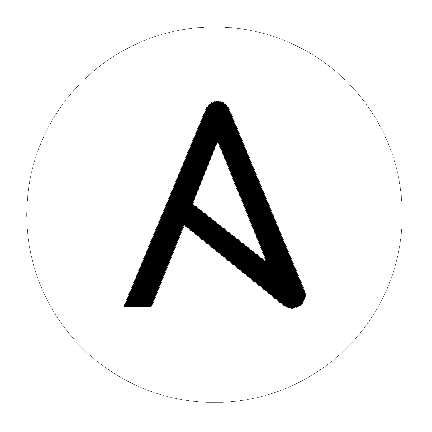8. 新規インベントリーの作成¶
インベントリーは、Tower が管理するホストのコレクションです。組織は、インベントリーに割り当てられますが、インベントリーに対して Playbook を起動するパーミッションは、ユーザーやチームレベルで制御されます。詳細は、『Automation Controller User Guide』の「Inventories」、「Users - Permissions」、および「Teams - Permissions」を参照してください。
既存のインベントリーを表示するには、左側のナビゲーションバーで インベントリー をクリックします。
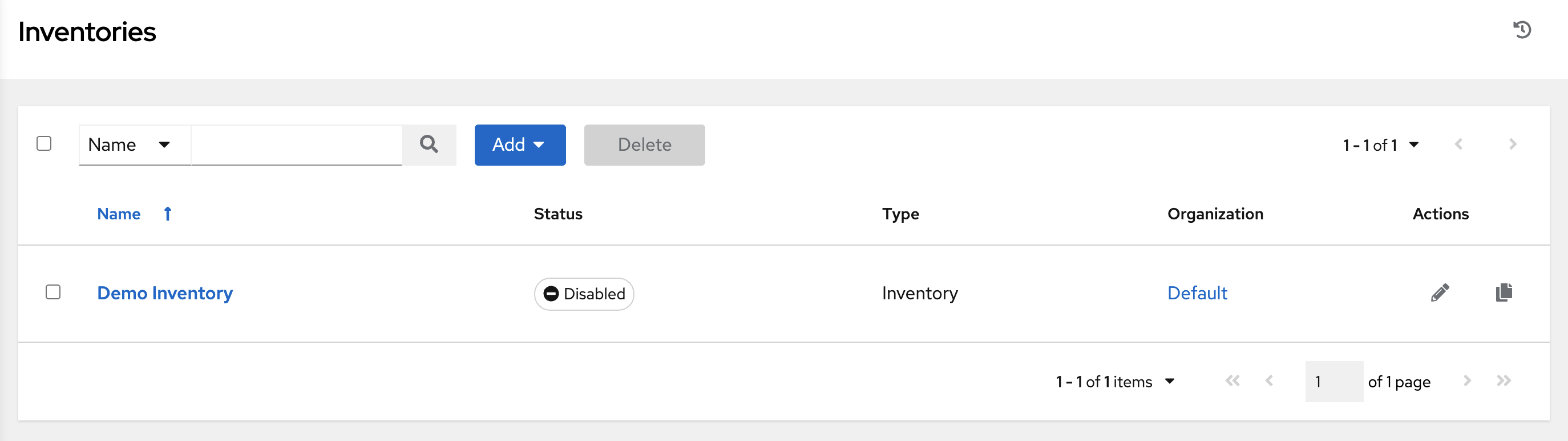
automation controller は、Tower がどのように機能するかを学習するときに使用するデモ用インベントリーを提供します。そのまま使用することも、必要に応じて後で編集することもできます。必要に応じて、別のインベントリーを作成することもできます。詳細は、『Automation Controller User Guide』で「新規インベントリーの追加」を参照してください。
このクイックスタートガイドの目的上、デフォルトのインベントリーをそのままにしておきます。
デモインベントリー をクリックして、その詳細を表示します。
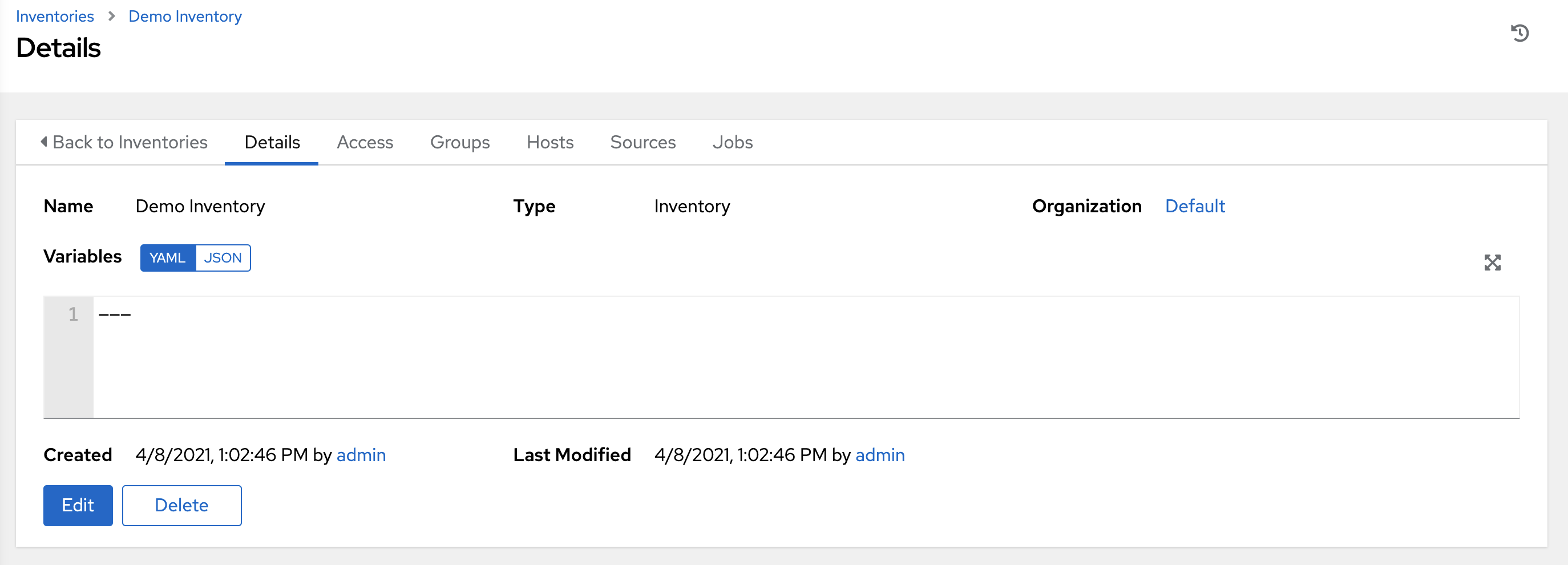
組織と同様、インベントリーには、アクセス タブで確認できる関連ユーザーおよびチームもあります。
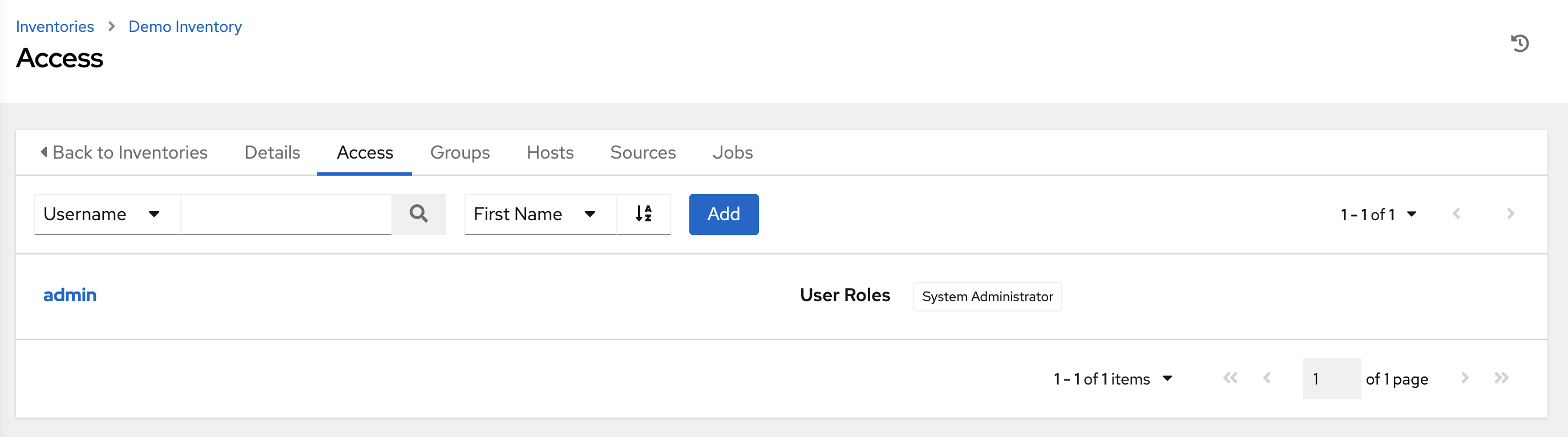
このデモ用インベントリーには、システム管理者のロールを持つデフォルトの管理者ユーザーが自動的に入力されています。
8.1. グループおよびホスト¶
インベントリーはグループとホストに分類される点に注意してください。グループは、特定の環境 (例: 「データセンター1」または「ステージテスト」)、サーバータイプ (例: 「アプリケーションサーバー」または「DB サーバー」)、その他の環境などを表します。Demo インベントリーに所属するグループおよびホストは、グループ および ホスト タブにそれぞれ表示されます。
新規グループを追加するには、グループ画面で 追加 ボタンをクリックします。
同様に ホスト タブで 追加 ボタンをクリックして、グループにホストを追加します。
このクイックスタートで使用し、Tower の設定を正しくテストする目的で、ローカルホストを利用できるように追加しています。
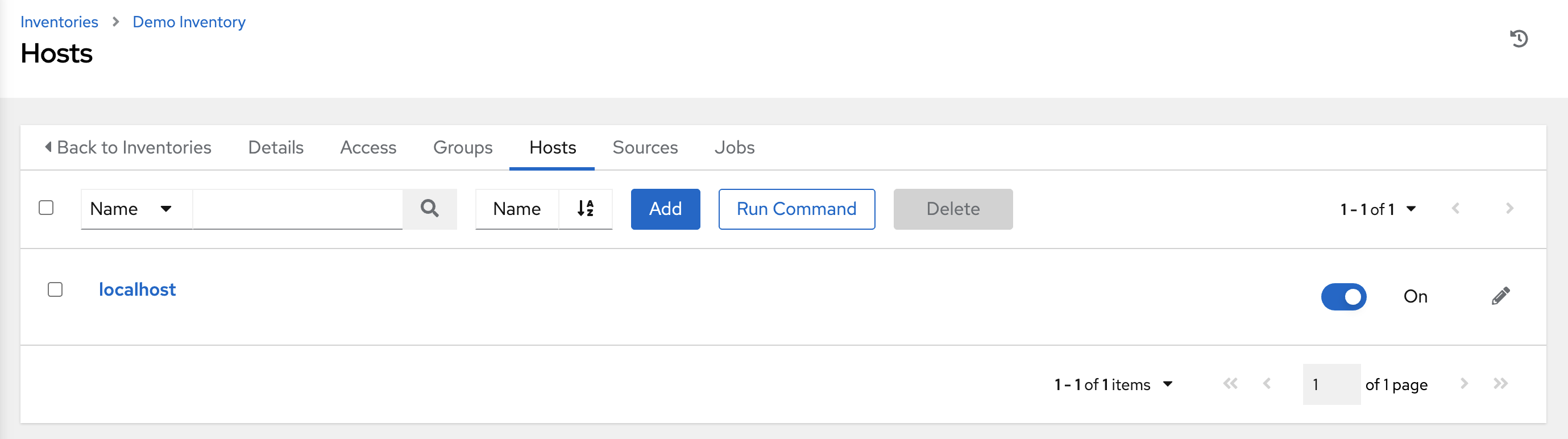
すでに作成した組織に、特定のアプリケーションに対応する Web サーバーホストのグループがあるとします。これらのホストをインベントリーに追加するには、グループを作成し、Web サーバーホストを追加します。
キャンセル (変更がない場合) をクリックするか、automation controller ブラウザーの上部にあるブレッドクラムのナビゲーションリンクを使用して、インベントリーの一覧表示に戻ります。保存 をクリックしても詳細ダイアログは終了しません。